更新された4月2024:エラーメッセージの表示を停止し、最適化ツールを使用してシステムの速度を低下させます。 今すぐ入手 このリンク
- ダウンロードしてインストール こちらの修理ツール。
- コンピュータをスキャンしてみましょう。
- その後、ツールは あなたのコンピューターを修理する.
ズーム会議は、特に従業員が奇妙な音を聞くことがある場合は、厄介なことがあります。 これは、仮想ズーム会議中の自動ミュートの簡単なガイドです。 チェックボックスをオンにするだけです。

また、リモートでの作業に関連する問題をすべての人が解決したわけではないとも言われています。 自分の部屋からの迷惑なノイズは、仮想会議の人々から聞くことができる会話を含め、ズーム会議を悪夢に変える可能性があります。
この問題は自動的に解決できます マイクをミュートする 会議に参加すると、ズーム会議がより楽しくなります。 さらに、参加する会議は、誰もがそれをオンにする方法を知っていれば、よりスムーズに実行されます。
デフォルトでは、 ズーム会議に参加する、マイクとカメラはデフォルトでオンになっているため、オーディオとビデオは他のチャット参加者と共有されます。 これは通常は問題ではありませんが、会議がまだ開始されていない場合、またはクラスの途中でビデオ会議を中断したくない場合は問題になる可能性があります。
2024 年 XNUMX 月の更新:
ファイルの損失やマルウェアからの保護など、このツールを使用してPCの問題を防ぐことができるようになりました。 さらに、最大のパフォーマンスを得るためにコンピューターを最適化するための優れた方法です。 このプログラムは、Windowsシステムで発生する可能性のある一般的なエラーを簡単に修正します。完璧なソリューションが手元にある場合は、何時間ものトラブルシューティングを行う必要はありません。
- ステップ1: PC Repair&Optimizer Toolをダウンロード (Windows 10、8、7、XP、Vista - マイクロソフトゴールド認定)。
- ステップ2:“スキャンの開始PCの問題の原因である可能性があるWindowsレジストリ問題を見つけるため。
- ステップ3:“全て直すすべての問題を解決します。
デフォルトでは、Zoomを使用して会議に参加すると、マイクとカメラがオンになり、オーディオとビデオを他のチャット参加者と共有します。 これは通常は問題ではありませんが、会議がまだ開始されていない場合、またはクラスの途中でビデオ会議を中断したくない場合は問題になる可能性があります。
デスクトップアプリでズームを自動ミュートする方法

- デスクトップでズームアプリケーションを開きます
- 設定をクリックします。
- 画面下部の[オーディオ]タブで、[会議中は常にマイクをミュートにする]チェックボックスをクリックします。
- [ビデオ]タブで、ページ下部の[会議]の下にある[会議中は常にビデオをミュートする]チェックボックスをクリックします
[音声]タブでは、[スペースバーを長押しして一時的に音を消す]設定を確認することもできます。 つまり、会議中に話したいときは、話しているときにスペースバーを押す必要があります。 スペースバーを離すと、再びミュートになります。 ミュートすることを覚えておく必要はありません!
モバイルアプリのズームで自動ミュートする方法
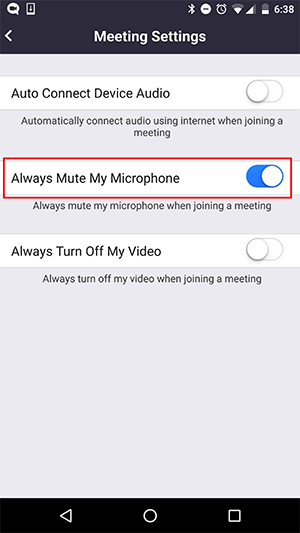
- Zoom foriOSアプリケーションをiPhoneまたはiPadにダウンロードします
- アプリケーションを開いてログインします。
- 下部のメニューで、[設定]をタップします。
- [会議]をタップします。
- [マイクを常にミュート]を選択します。
ズームキーボードショートカットを使用して自分をミュートする方法
- ズームキーボードショートカットを使用して、PCまたはMacをすばやくミュートすることもできます。 Windows 10を実行しているPCを使用している場合は、Alt + Aを押してサイレントモードを有効または無効にします。 Macを使用している場合は、Shift + Command + Aを押してサイレントモードのオンとオフを切り替えることができます。
https://support.zoom.us/hc/en-us/articles/203024649-Video-Or-Microphone-Off-By-Attendee
専門家のヒント: この修復ツールはリポジトリをスキャンし、これらの方法のいずれも機能しなかった場合、破損したファイルまたは欠落しているファイルを置き換えます。 問題がシステムの破損に起因するほとんどの場合にうまく機能します。 このツールは、パフォーマンスを最大化するためにシステムも最適化します。 それはによってダウンロードすることができます ここをクリック

CCNA、Web開発者、PCトラブルシューター
私はコンピュータ愛好家で、実践的なITプロフェッショナルです。 私はコンピュータープログラミング、ハードウェアのトラブルシューティング、修理の分野で長年の経験があります。 私はWeb開発とデータベースデザインを専門としています。 また、ネットワーク設計およびトラブルシューティングに関するCCNA認定も受けています。

